几个用户报告了Windows 10(清洁安装)或升级到Windows 10系统后经常使用BSOD错误崩溃的问题”。视频调度程序内部错误“。错误视频调度程序内部错误检查值0x00000119表明视频调度程序已检测到致命的违规行为。这主要是由于最近安装的新硬件或软件而引起的,这会引起视频驱动程序和Windows 10之间的冲突。图形卡,损坏的系统文件,不兼容的软件/硬件更改,恶意软件感染,损坏的Windows注册表和过时的图形驱动程序的问题再次出现问题。video_scheduler_internal_errorBSOD。如果您还为此而苦苦挣扎,这是如何修复Windows 10上的视频调度程序内部错误BSOD。
修复Windows 10视频调度程序内部错误BSOD
每当您面对Windows 10蓝屏错误时,我们首先建议断开包括打印机,扫描仪,音频插孔,外部HDD等的所有外部设备,并正常启动Windows。如果任何设备驱动程序冲突引起问题,这将解决问题。
笔记:如果是由于video_scheduler_internal_error bsodPC经常重新启动,这会导致您需要启动到安全模式,该模式从最小的系统要求开始窗口,并允许您在下面执行故障排除步骤。
运行系统文件检查器
有时损坏或丢失的系统文件会导致Windows PC行为不良,PC不响应,冻结或崩溃,以不同的蓝屏错误等。运行内置的系统文件检查程序检查器实用程序,该实用程序扫描并恢复缺少的文件。
- 类型CMD在“开始”菜单搜索中,右键单击命令提示符,然后选择“运行为管理员”。
- 在命令提示符窗口类型上SFC /扫描并点击Enter键。
- 如果发现任何SFC实用程序将从位于压缩的文件夹中恢复它们,这将启动缺少损坏的系统文件的扫描过程%windir%system32dllcache
- 等到100%完成,然后重新启动窗口以实施更改。
- 如果SFC扫描结果“ Windows资源保护发现了损坏的文件,但无法修复其中的一些”,则运行DIMS命令DISS /在线 /清理图像 /RestoreHealth这可以修复系统图像,并允许SFC实用程序完成其任务。
检查磁盘驱动器错误
如所讨论的,损坏的系统文件o ra有故障的硬盘驱动器是视频调度程序内部错误错误的最可能原因。请按照以下步骤检查并修复硬盘损坏。
- 用管理特权打开命令提示。
- 类型命令chkdsk /f /r/x然后按Enter键。
- 按y在您的键盘上,要求时间表运行磁盘检查下一个重新启动。
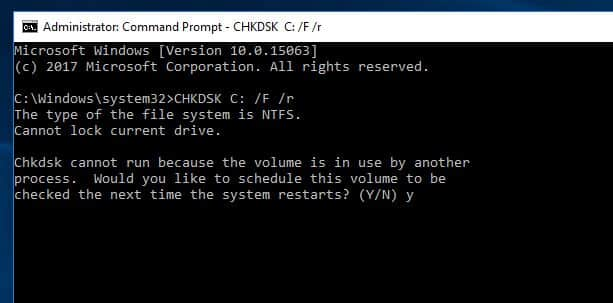
- 重新启动计算机以允许Windows执行硬盘检查。
- 这将扫描驱动器是否出现错误,如果发现任何驱动器,则将为您修复相同的驱动器。
- 等到扫描过程。完成100%后,这将自动重新启动并正常启动Windows。
更新显示驱动程序
正如我们已经提到的,过时的图形驱动程序可能会导致问题。因此,视频调度程序内部错误的最佳修复之一是更新/重新安装您的驱动程序,尤其是显示驱动程序。
- 开放设备管理器使用devmgmt.msc命令
- 展开显示适配器,右键单击当前安装的显示驱动程序,然后选择“更新驱动程序”。
- 选择选项“自动搜索更新的驱动程序软件”
- 按照屏幕上的说明完成更新过程。
- 更新图形驱动程序后,重新启动计算机
重新安装驱动程序软件
如果系统无法自动为您安装更新的驱动程序软件,让我们看看如何在Windows 10上手动更新或重新安装驱动程序软件。
建议阅读:已解决:视频调度程序在Windows 11/10上的内部错误
- 再次从开始菜单搜索打开设备管理器
- 扩展显示适配器,右键单击视频卡驱动程序,然后选择卸载。
- 按照屏幕上的说明并重新启动窗口以完全删除驱动程序软件。
- 现在访问设备制造商的网站,然后下载最新的可用驱动程序软件。
- 在PC上安装最新下载的驱动程序软件并重新启动Windows。
- 检查系统上没有BSOD。
注意:在设备管理器上,如果您注意到任何带有黄色三角形标记的驱动程序软件,则必须为此更新或重新安装驱动程序软件。
此外,如果您知道如何在桌面中打开塔式外壳,那么您可能可以身体检查一下卡以查看是否正确插入并且不会在任何地方损坏。
安装最新的Windows更新
安装最新的Windows更新,因为Microsoft定期发布补丁更新以解决安全错误和问题,并且最新的更新可能包含为您带来视频调度程序内部错误的错误修复。我们建议检查并安装最新的Windows更新。
- 通过在键盘上按Windows键+I的设置应用程序。
- 从选项中选择更新和安全性。
- 转到右窗格,然后单击检查更新。
- 下载更新后,通过重新启动计算机来安装它们。
您可以尝试使用最新更新的其他一些解决方案作为安装防病毒软件,并执行完整的系统扫描,该扫描是否可以解决任何导致该问题的病毒恶意软件感染。
打开程序和功能和卸载最近安装了应用程序,这可能会导致Windows之间的冲突并在系统上引起视频调度程序内部错误。
还要安装并运行一个免费的系统优化器,例如CCLEANER,它可以清洁垃圾,缓存,临时文件,内存转储等,并修复损坏的注册表错误,如果有任何临时gitch导致Windows BSOD错误,则可以帮助您。
